A Hetzner é amplamente reconhecida por oferecer servidores de alto desempenho e excelente custo-benefício, tornando-a ideal para quem busca infraestrutura robusta e acessível. A integração com o KeepCloud otimiza seu fluxo de trabalho, aproveitando a confiabilidade da Hetzner com a conveniência da plataforma KeepCloud. Siga este guia passo a passo para uma conexão bem-sucedida e comece a gerenciar seus Cloud Servers Hetzner sem complicação.
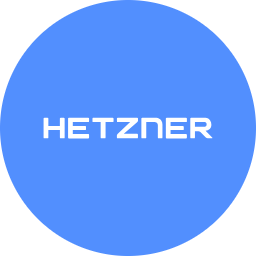
Criando e Configurando o Acesso #
Para integrar sua conta Hetzner Cloud ao KeepCloud, você precisará gerar um Token de Acesso (API Token). Este token será a credencial que o KeepCloud usará para interagir com sua conta Hetzner. Siga os passos abaixo com atenção:
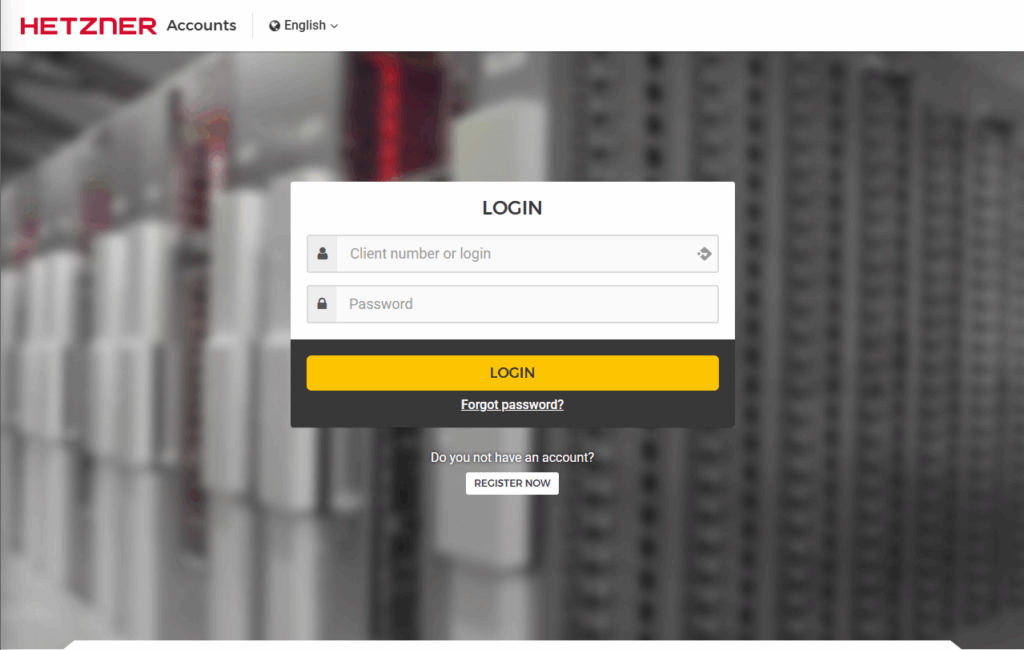
Acesse a Linode através do link: https://console.hetzner.com/
Faça login na sua conta da Hetzner, informando suas credenciais e clicando em “Login”. O painel de controle será exibido.
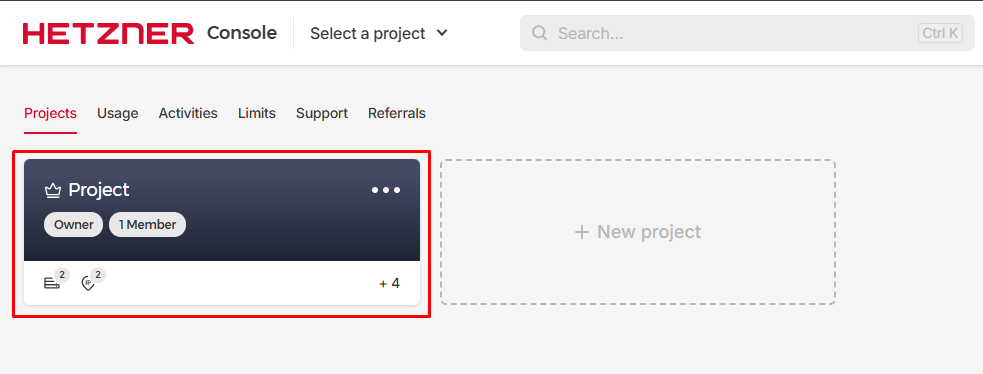
Selecione o projeto que deseja dar acesso ao painel da KeepCloud.
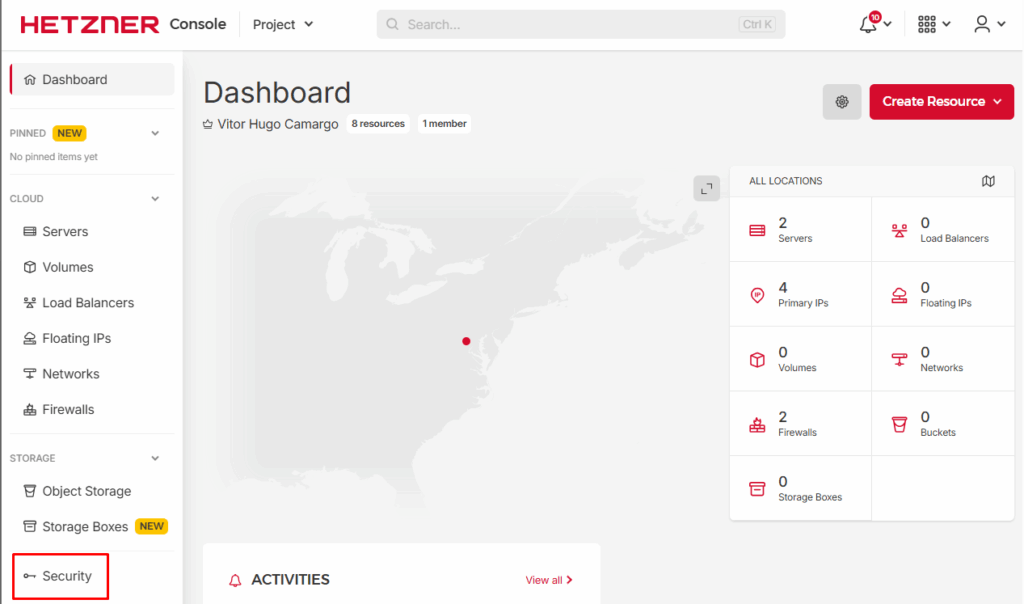
Clique na opção “Security”, localizada no menu posicionamento a esquerda do painel.
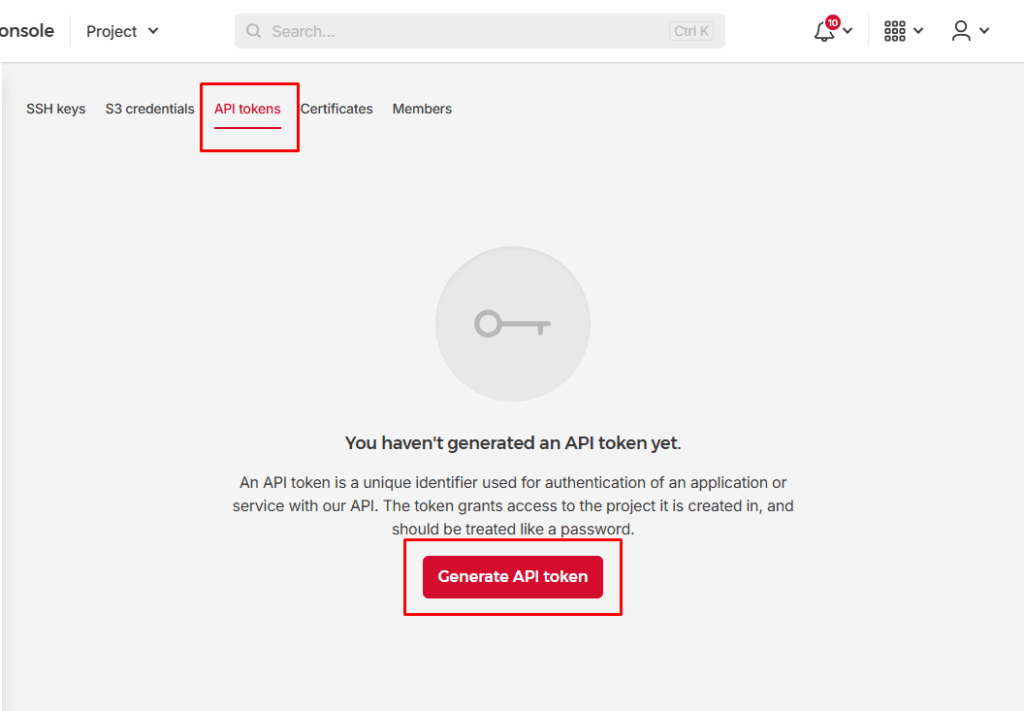
Selecione a Aba API Tokens e clique no botão “Generate API token”
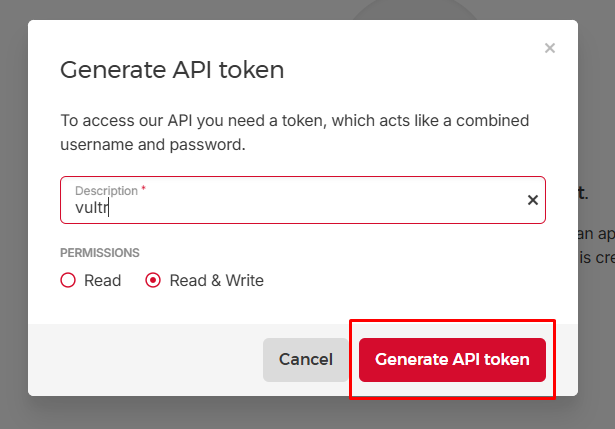
Ao criar o novo “API Token” corretamente, para integração com a KeepCloud, é necessário que algumas informações:
- Description: Informe o nome desejado. (Sugestão: keepcloud)
- Permissions: Read & Write
Após informar os dados acima, clique em “Generate API Token”
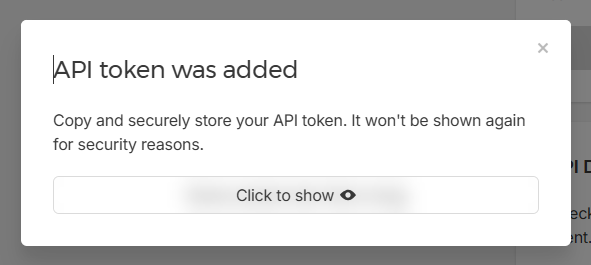
Clique em “Click to show”.
Copie-o na íntegra e armazene-o em um local seguro (por exemplo, um gerenciador de senhas ou documento criptografado). Você precisará dele para conectar o KeepCloud, e ele não poderá ser recuperado após fechar esta tela.
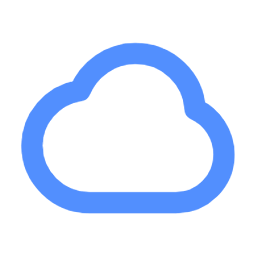
Conectando Hetzner ao KeepCloud #
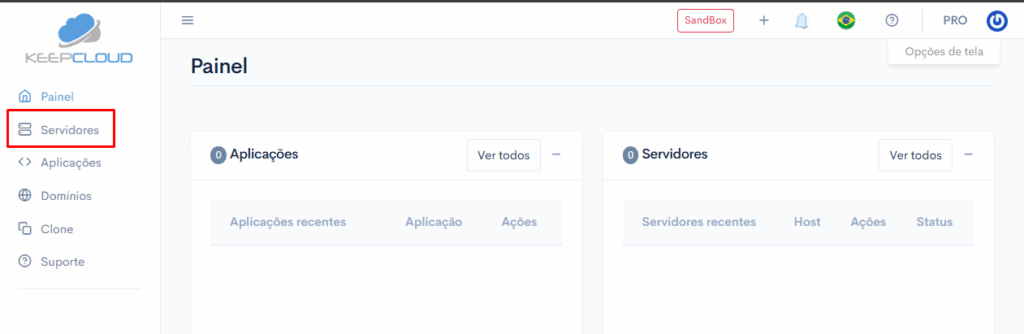
No menu lateral esquerdo do Keep Cloud, localize e clique na opção “Servidores”.
Caso você não possua nenhum servidor configurado, o sistema irá lhe redirecionar para a funcionalidade de “Criar novo servidor”. Clique nela.
Caso já possua servidores, basta clicar na opção de “Criar novo servidor”.
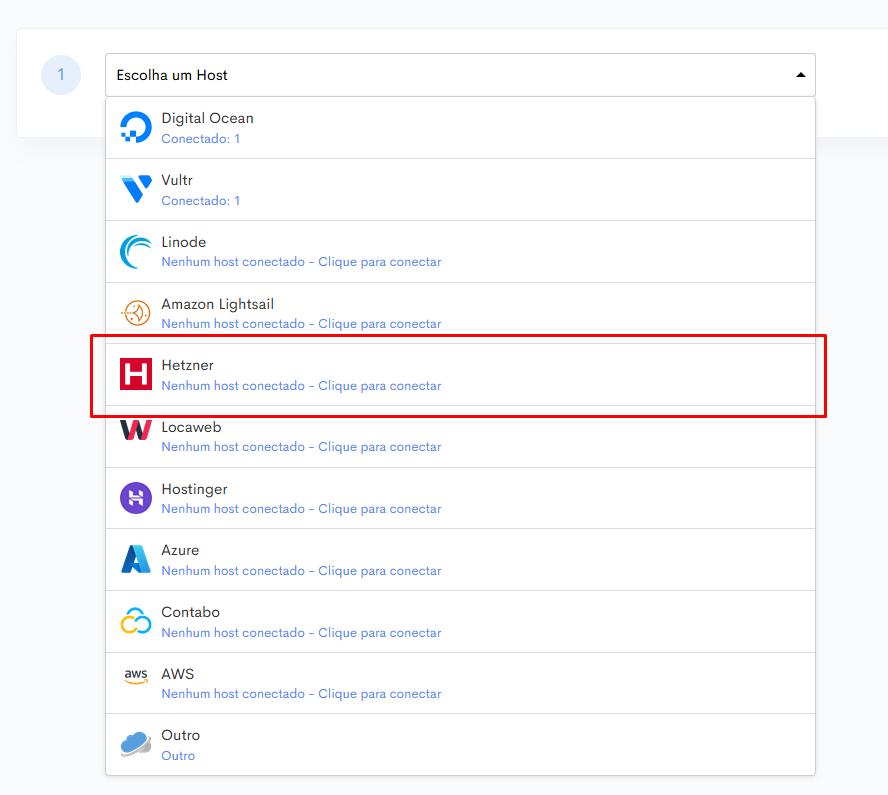
Será exibido um menu com diversas opções de host. Role a lista até o final e selecione “Hetzner”.
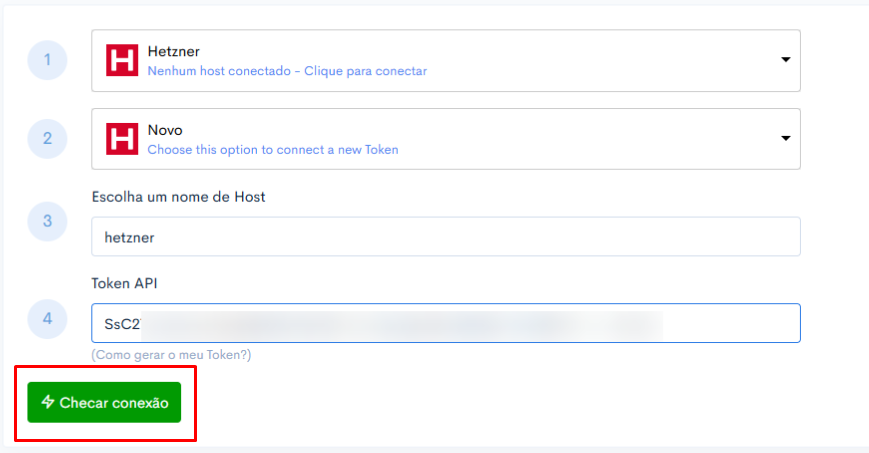
Cole o Token api que você gerou na etapa anterior nos campos correspondentes no painel da KeepCloud.
Clique em “Checar conexão”.
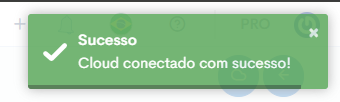
Agora o seu “Cloud” está conectado com sucesso.
Após preencher todas as informações, o KeepCloud iniciará automaticamente a criação do seu novo servidor Hetzner.
Lembre-se: Na criação de futuros servidores, basta selecionar sua conta “Cloud” já conectada e criar o seu servidor.
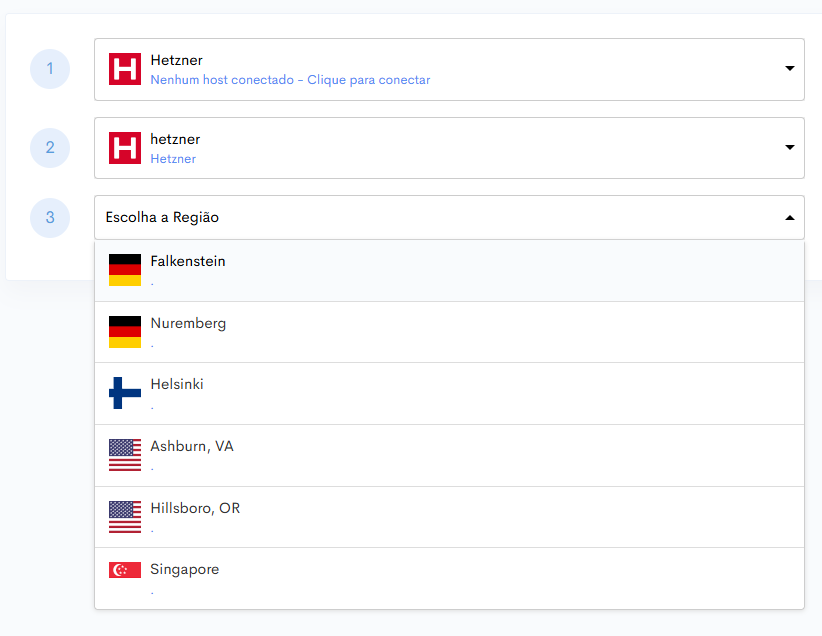
Selecione qual a região que deseja utilizar para criação do seu servidor.
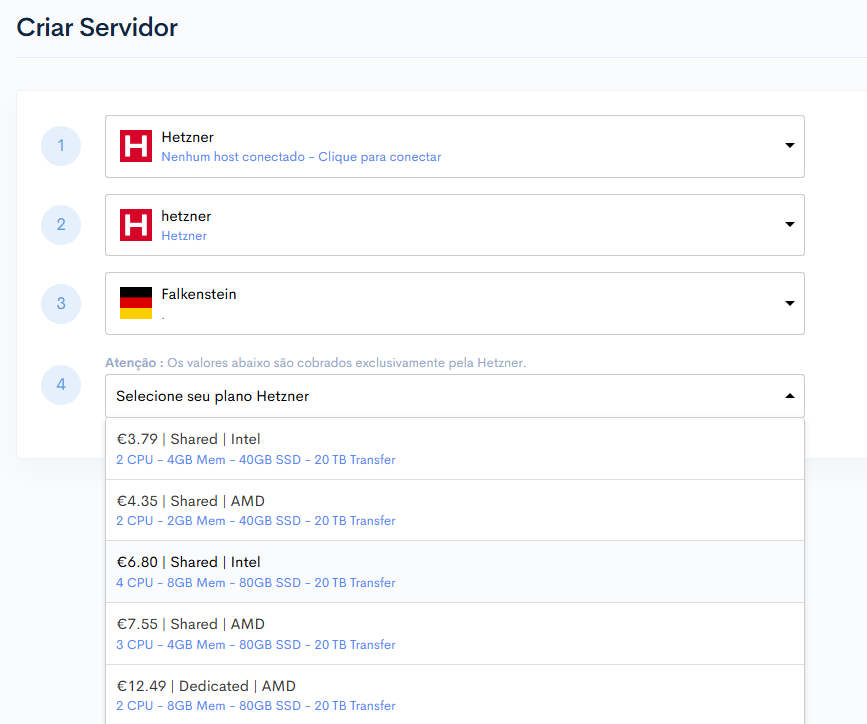
Selecione o plano ao qual região deseja criar o seu servidor
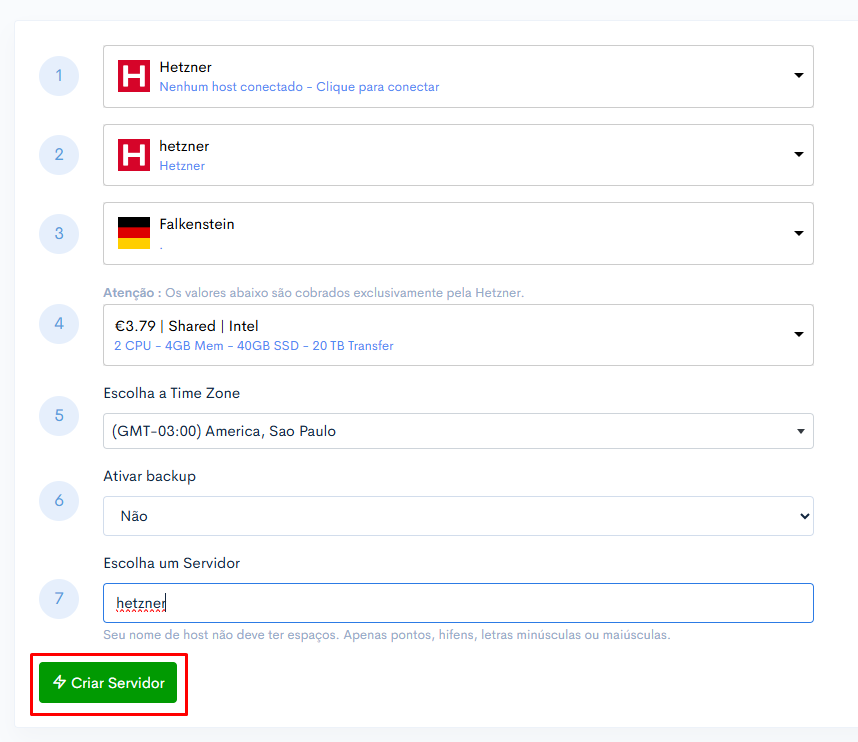
Selecione se deseja ou não “Ativar Backup”.
Informe o nome do seu servidor em “Choose a server” e a partir deste momento, o Keep Cloud iniciará a criação do seu novo servidor.



